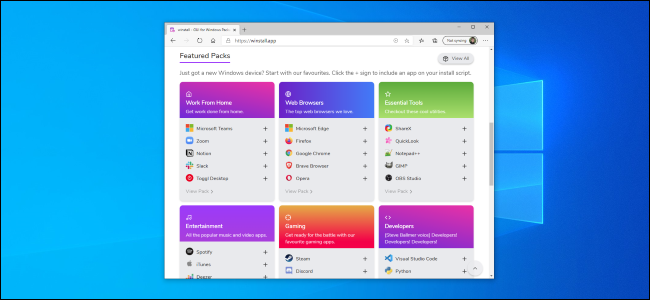در این مقاله نحوهی نصب کردن برنامهها با استفاده از Package Manager روی Windows 10 را به شما آموزش میدهیم.
به گزارش کالاسودا و به نقل از How-To-Geek، کمپانی Microsoft یک Package Manager جدید برای Windows 10 عرضه کرده است.
این Package Manager به شما اجازه میدهد در چند کلیک و به سرعت برنامههای مورد نظر را روی Windows 10 نصب کنید.
Windows Package Manager با نام Winget نیز شناخته میشود.
پروسهی نصب برنامهها از این طریق نیز Winstall نام دارد.
Winget به شما اجازه میدهد درست مشابه Linux، با یک خط دستور، برنامههای مورد نظر را روی Windows 10 نصب کنید.
البته Winget فعلا در فاز تست قرار دارد و به صورت رسمی برای کاربران عرضه نشده است.
با این حال Winget فاصلهی زیادی با عرضهی عمومی برای کاربران ندارد.
برای نصب کردن یک برنامه از طریق Winget شما باید ابتدا Winget را روی سیستم داشته باشید.
با داشتن Winget روی سیستم، شما میتوانید به وبسایت Winstall مراجعه کنید.
پس از آن به دنبال ویژگیها یا برنامههای مد نظر خود بگردید.
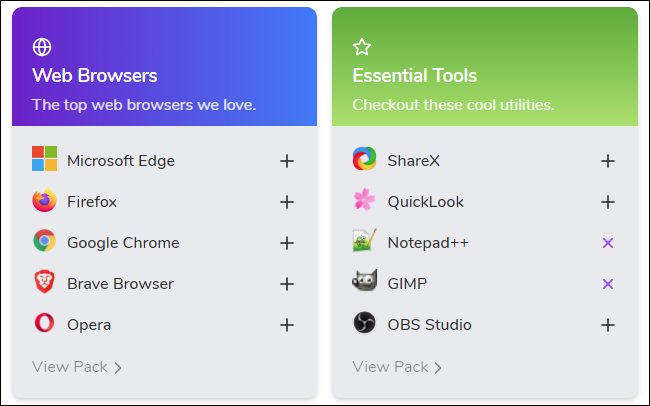
پس از انتخاب برنامه از وبسایت Winstall، گزینهی Generate Script را انتخاب کنید.
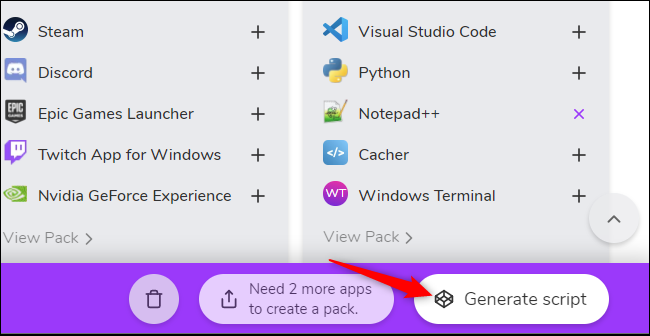
شما اکنون یک دستور اجرایی برای نصب برنامهی مد نظر دریافت میکنید.
شما میتوانید لیست تمام برنامهها و ویژگیهایی را که به همراه آن نصب خواهند شد را دیده و در صورت لزوم، برخی را حذف کنید.
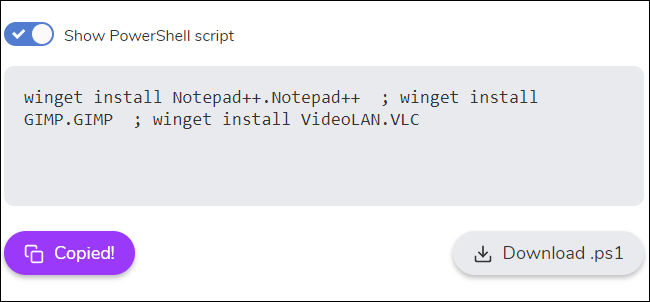
برای اجرای دستور اکنون باید دستور را کپی کنید.
سپس Windows+X را زده و از داخل منوی باز شده، Windows Powershell را انتخاب کنید.
شما اکنون یک ترمینال Shell دارید.
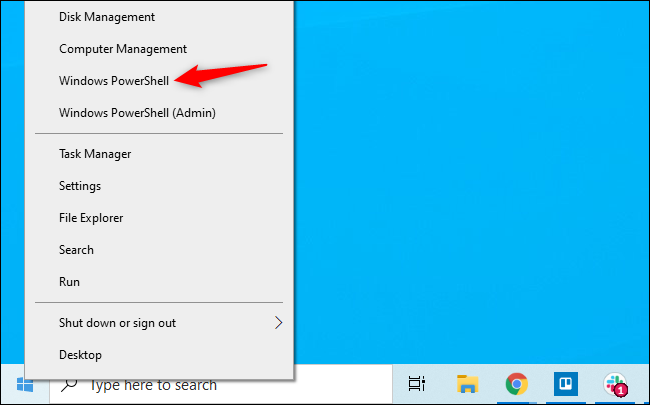
تنها کاری که باید بکنید این است که دستور کپی شده را داخل ترمینال پیست کرده و Enter را بزنید.
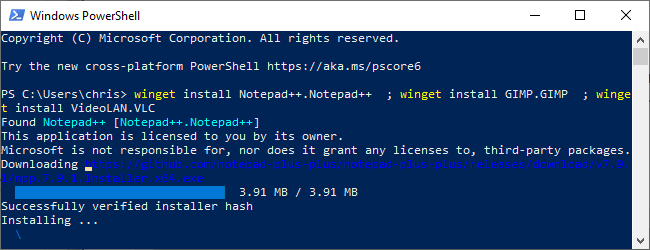
به همین سادگی، Winget اکنون برنامهی مد نظر شما را روی Windows 10 نصب میکند.
لینک کوتاه: